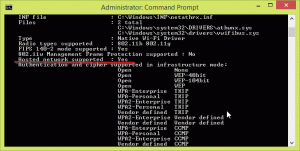Windows10のコントロールパネルにパーソナライズを追加する
Windows 10をしばらく使用している場合は、従来の個人用設定オプションがコントロールパネルから削除されたことを間違いなく知っています。 パーソナライズするためのすべてのオプションが、タッチスクリーンユーザー向けに設計されたストアアプリである設定アプリに追加されました。 OSの外観を調整するこの新しい方法に満足できない場合は、従来のパーソナライゼーションアプレットをコントロールパネルに追加することをお勧めします。
広告
ご存知かもしれませんが、Windows10のデスクトップに特別なコンテキストメニューを追加できます。
https://winaero.com/blog/add-classic-personalization-desktop-menu-in-windows-10/

一部のユーザーは、追加のコンテキストメニュー項目に不満を持っている可能性があります。 代わりに、コントロールパネルに従来のパーソナライゼーションのコンテキストメニュー項目を表示したいと考えています。
残念ながら、最近のWindows 10バージョンでは、コントロールパネルの[外観とカスタマイズ]で[カスタマイズ]アイテムを使用できません。 これは、Windows 10 Fall CreatorsUpdateでどのように表示されるかを示しています。
ご覧のとおり、そこに残っているアイテムはわずかです。
レジストリを簡単に調整するだけで、コントロールパネルの[外観とパーソナライズ]カテゴリの[パーソナライズ]リンクを復元できます。 どうぞ。
Windows10のコントロールパネルにパーソナライズを追加するには、 以下をせよ。
- 次のレジストリファイルを(ZIPアーカイブで)ダウンロードします。レジストリファイルをダウンロードする
- それらを好きなフォルダに解凍します。 デスクトップに直接配置できます。
- 実行中の場合は、コントロールパネルを閉じます。
- 「AddPersonalization(classic).reg」ファイルをダブルクリックして、操作を確認します。
これで完了です。 今、 コントロールパネルを開く 外観とパーソナライズに移動します。 結果は次のようになります。


または、WinaeroTweakerを使用することもできます。 両方のパーソナライズをに追加できるようになります 設定 と古典的なアプレット。 このオプションは、[設定とコントロールパネル] \ [個人設定の追加]にあります。

WinaeroTweakerはここからダウンロードできます。
WinaeroTweakerをダウンロードする
微調整の内容は次のとおりです。
Windowsレジストリエディタバージョン5.00 [HKEY_CLASSES_ROOT \ CLSID \ {580722ff-16a7-44c1-bf74-7e1acd00f4f9}] @ = "@%SystemRoot%\\ System32 \\ themecpl.dll、-1#immutable1" "InfoTip" = "@%SystemRoot%\\ System32 \\ themecpl.dll、-2#immutable1" "システム。 ApplicationName "=" Microsoft。 パーソナライズ」 "システム。 コントロールパネル。 カテゴリ "= dword:00000001。 "システム。 ソフトウェア。 TasksFileUrl "=" Internal "[HKEY_CLASSES_ROOT \ CLSID \ {580722ff-16a7-44c1-bf74-7e1acd00f4f9} \ DefaultIcon] @ = "%SystemRoot%\\ System32 \\ themecpl.dll、-1" [HKEY_CLASSES_ROOT \ CLSID \ {580722ff-16a7-44c1-bf74-7e1acd00f4f9} \ Shell \ Open \ command] @ = "explorer shell {ED834ED6-4B5A-4bfe-8F11-A626DCB6A921}" [HKEY_LOCAL_MACHINE \ SOFTWARE \ Microsoft \ Windows \ CurrentVersion \ Explorer \ ControlPanel \ NameSpace \ {580722ff-16a7-44c1-bf74-7e1acd00f4f9}] @ = "パーソナライズ"
手動で操作する場合は、コピーしてメモ帳に貼り付け、*。regファイルとして保存できます。
元に戻す調整はZIPアーカイブに含まれています。